Chromebook: увімкнути/вимкнути Caps Lock

Комп’ютери Chromebook — чудові інструменти для різноманітних робочих цілей, але вони також можуть поставити перед собою ряд проблем, зокрема, щодо їх
Якщо ви не можете встановити бета-версію Linux на свій Chromebook, ви потрапили в потрібне місце. Багато користувачів ChromeOS скаржилися, що інсталятор Linux часто показує різні помилки, коли вони намагаються встановити цю функцію. Якщо ви вже перезавантажили свій Chromebook, але проблема не зникла, виконайте наведені нижче дії, щоб вирішити її.

Перш за все, переконайтеся, що на вашому ноутбуці достатньо місця для зберігання. Видаліть усі непотрібні програми та файли, щоб звільнити місце. Потім оновіть свою віртуальну машину та пакети.
Запустіть Chrome, відкрийте нову вкладку та перейдіть до chrome://components .
Перейдіть до кростерміна та натисніть Перевірити наявність оновлень .
Потім відкрийте програму Terminal і запустіть команду sudo apt-get update && sudo apt-get dist-upgrade .
Перезапустіть Chromebook, щоб застосувати зміни. Перевірте, чи можете ви встановити бета-версію Linux.
Багато користувачів ChromeOS підтвердили, що можуть виправити багато помилок, пов’язаних з Linux, просто вимкнувши прапор «Crositini Use DLC».
Запустіть Chrome, введіть chrome://flags в адресний рядок і натисніть Enter.
Знайдіть Crostini Use DLC .
Вимкніть цей прапорець Chrome за допомогою спадного меню.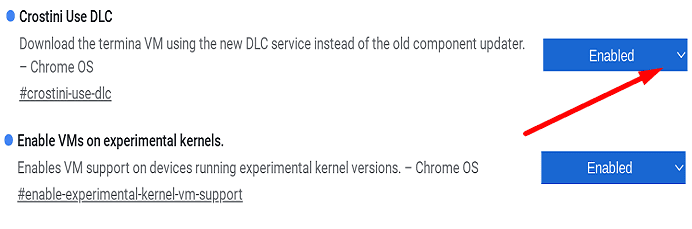
Перезавантажте ноутбук. Перевірте, чи можете ви встановити Linux на свій Chromebook.
Налаштування Chrome «Використовувати безпечний DNS» може викликати всілякі помилки встановлення Linux. Рішення полягає в тому, щоб увімкнути параметр, який дає змогу використовувати це налаштування для поточного постачальника.
Запустіть Chrome і перейдіть у Налаштування .
Потім натисніть Конфіденційність та безпека .
Виберіть Безпека та натисніть Додатково .
Перейдіть до розділу Використовувати безпечний DNS .
Увімкніть опцію Використовувати з поточним постачальником послуг .
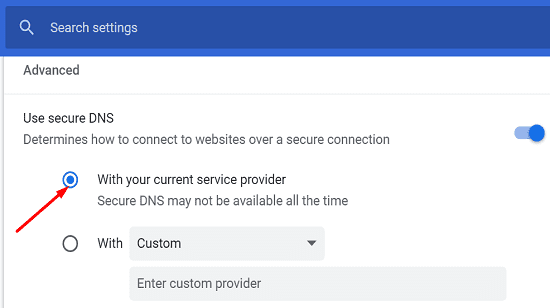
Якщо проблема не зникла, перейдіть до налаштувань Wi-Fi і перемкніть свій DNS на налаштування DNS від Google.
Якщо проблема не зникне, а у вас є резервні копії всіх даних, ви можете виконати Powerwash свій Chromebook. Майте на увазі, що використання цього методу скине заводські налаштування пристрою.
Вийдіть зі свого Chromebook.
Потім натисніть і утримуйте Ctrl , Alt , зрушення , і R .
Натисніть Перезавантажити , а потім виберіть Powerwash .
Потім увійдіть у свій обліковий запис Google і виконайте вказівки на екрані, щоб налаштувати Chromebook.
Перевірте, чи не зникають помилки встановлення Linux.
Якщо ваш Chromebook каже, що під час встановлення Linux сталася помилка, оновіть свою віртуальну машину та пакети. Потім вимкніть прапор «Crositini Use DLC» і використовуйте безпечний DNS з поточним постачальником послуг. В крайньому випадку, виконайте Powerwash свій Chromebook. Чи допомогли вам ці поради усунути проблему? Поділіться своїми відгуками в коментарях нижче.
Комп’ютери Chromebook — чудові інструменти для різноманітних робочих цілей, але вони також можуть поставити перед собою ряд проблем, зокрема, щодо їх
Щоб зробити повноекранний знімок екрана на ноутбуці Chromebook, натисніть одночасно клавіші Ctrl і Показати windows.
Якщо ваш Chromebook не оновлюється через низький заряд акумулятора, перевірте стан акумулятора та примусово перезавантажте ноутбук.
Незважаючи на те, що Chromebook мають свої переваги, вони не вистачають у порівнянні з Windows та іншими подібними пристроями. Це пов’язано з тим, що комп’ютери Chromebook працюють на власній ОС Google Chrome. На відміну від Micros…
Якщо ви хочете змінити налаштування мови на Chromebook, перейдіть у Налаштування, перейдіть до Розширені та прокрутіть униз до Мови та введення.
Комп’ютери Chromebook мають кілька рівнів захисту, які включають пісочниці та перевірені послідовності завантаження, через які їх дуже важко зламати.
На Chromebook наразі немає налаштувань режиму низького енергоспоживання. Іншими словами, у ChromeOS немає режиму економії заряду акумулятора.
Якщо Chromebook каже, що ваше з’єднання не приватне, це означає, що Chrome не зміг знайти дійсний сертифікат конфіденційності на цій веб-сторінці.
Більшість Chromebook мають чіп оперативної пам’яті, припаяний до материнської плати, що означає, що ви не можете додати більше пам’яті до свого пристрою.
Якщо під час налаштування мережі на вашому Chromebook сталася помилка, увімкніть спільний доступ до мережі, перезавантажте ноутбук і від’єднайте маршрутизатор.
Щоб усунути проблеми з підключенням Zoom на комп’ютерах Chromebook, перевірте з’єднання, оновіть ChromeOS і скиньте налаштування веб-переглядача.
Якщо ваш Chromebook каже, що не вдалося налаштувати принтер, скористайтеся іншим методом підключення та оновіть ОС і мікропрограму принтера.
Якщо ви шанувальник VPN, то, ймовірно, захочете встановити VPN на всіх своїх пристроях. Більшість VPN пропонують клієнти Windows і macOS, але є
Запуск високоінтенсивних програм на вашому Chromebook споживає багато енергії ЦП, що, у свою чергу, розрядить акумулятор.
Ви можете безпечно залишати Chromebook підключеним на ніч або протягом кількох днів, не турбуючись про пошкодження акумулятора.
Спочатку TeamViewer не був доступний в ОС Chrome, але оскільки платформа набула все більшої популярності, команда розробників випустила пробну версію для систем.
Якщо ваш Chromebook не заряджає акумулятор телефону, перевірте, чи кабель не пошкоджений чи несправний, і вимкніть швидку зарядку.
Якщо вашому Chromebook не вдається завантажити попередній перегляд друку, перезавантажте ноутбук, принтер і маршрутизатор. Крім того, вийміть і знову налаштуйте принтер.
Якщо ваш Chromebook зупиняється під час перевірки наявності оновлень, від’єднайте всі периферійні пристрої та виконайте апаратне скидання.
Якщо під час встановлення Linux на Chromebook сталася помилка, вимкніть Crostini Use DLC та використовуйте безпечний DNS у поточного постачальника послуг.
Apple представила iOS 26 – велике оновлення з абсолютно новим дизайном з матового скла, розумнішими можливостями та покращеннями звичних програм.
Студентам потрібен певний тип ноутбука для навчання. Він має бути не лише достатньо потужним для успішного навчання за обраною спеціальністю, але й компактним і легким, щоб носити його з собою цілий день.
У цій статті ми розповімо вам, як відновити доступ до жорсткого диска, якщо він вийшов з ладу. Давайте продовжимо!
На перший погляд, AirPods виглядають як будь-які інші справжні бездротові навушники. Але все змінилося, коли було виявлено кілька маловідомих функцій.
Додавання принтера до Windows 10 просте, хоча процес для дротових пристроїв відрізнятиметься від процесу для бездротових пристроїв.
Як відомо, оперативна пам'ять є дуже важливою апаратною частиною комп'ютера, яка виконує функцію пам'яті для обробки даних і є фактором, що визначає швидкість роботи ноутбука або ПК. У статті нижче WebTech360 ознайомить вас із деякими способами перевірки помилок оперативної пам'яті за допомогою програмного забезпечення у Windows.
Дізнайтеся, як виправити проблему підключення AirPods до Zoom на Mac за допомогою простих рішення.
У сучасну цифрову епоху, коли дані є цінним активом, клонування жорсткого диска в Windows може бути вирішальним процесом для багатьох. Цей вичерпний посібник
Ви стикаєтеся з повідомленням про помилку під час завантаження комп’ютера, у якому йдеться про те, що драйвер WUDFRd не вдалося завантажити на ваш комп’ютер?
Ви відчуваєте код помилки NVIDIA GeForce 0x0003 на робочому столі? Якщо так, прочитайте блог, щоб дізнатися, як швидко та легко виправити цю помилку.




























